
|
Το Linux Mint 17 κυκλοφόρησε πρόσφατα με μεγάλη επιτυχία. Είναι η τελευταία έκδοση με μακροπρόθεσμη υποστήριξη (LTS) που φέρνει διάφορες βελτιώσεις και νέες δυνατότητες για να κάνει την εμπειρία της επιφάνειας εργασίας μας πιο ευχάριστη, γεγονός που εξηγεί γιατί όλο και περισσότεροι χρήστες αυτής της διανομής γνωρίζουν πώς να απαλλαγούν από το Ubuntu και να ακολουθούν διαφορετική πορεία . ενημέρωση του μας οδηγός μετά την εγκατάσταση για να βοηθήσετε τους χρήστες νέους στο Linux. |
Μερικές σκέψεις που πρέπει να θυμάστε πριν ξεκινήσετε τον οδηγό:
- Σε αντίθεση με το Ubuntu, το Mint έρχεται από προεπιλογή με τους περισσότερους κωδικοποιητές ήχου και βίντεο πολυμέσων, επομένως η ενημέρωσή τους δεν αποτελεί προτεραιότητα.
- Ένα άλλο σημαντικό στοιχείο που εγκαθίσταται από προεπιλογή είναι το Synaptic, ο γνωστός διαχειριστής πακέτων.
- Εάν έχετε την έκδοση που βασίζεται στο Ubuntu, πολλά προγράμματα και πακέτα είναι εξαιρετικά συμβατά μεταξύ των δύο διανομών.
Έχοντας διευκρινίσει αυτά τα σημεία, συνεχίζουμε να παραθέτουμε ορισμένα πράγματα που μπορούν να κάνουν τη ζωή πιο εύκολη μετά την εγκατάσταση της νέας έκδοσης του Linux Mint.
1. Εκτελέστε τη Διαχείριση ενημερώσεων
Είναι πιθανό να έχουν κυκλοφορήσει νέες ενημερώσεις από τη λήψη της εικόνας, οπότε μπορείτε να ελέγξετε εάν υπάρχουν διαθέσιμες ενημερώσεις από τον διαχειριστή ενημερώσεων (Μενού> Διαχείριση> Διαχείριση ενημερώσεων) ή με την ακόλουθη εντολή:
sudo apt-get ενημέρωση && sudo apt-get αναβάθμιση
2. Εγκαταστήστε τα ιδιόκτητα προγράμματα οδήγησης (κάρτα γραφικών, ασύρματα κ.λπ.)
Στο μενού προτιμήσεων> Πρόσθετα προγράμματα οδήγησης μπορούμε να ενημερώσουμε και να αλλάξουμε (εάν το επιθυμούμε) το ιδιόκτητο πρόγραμμα οδήγησης της κάρτας γραφικών ή άλλης συσκευής που προκαλεί προβλήματα.
3. Εγκαταστήστε το πακέτο γλωσσών
Παρόλο που από προεπιλογή το Linux Mint εγκαθιστά το πακέτο ισπανικής γλώσσας (ή οποιοδήποτε άλλο που έχουμε υποδείξει κατά την εγκατάσταση), δεν το κάνει εντελώς. Για να αντιστρέψετε αυτήν την κατάσταση, μεταβείτε στο Μενού> Προτιμήσεις> Υποστήριξη γλώσσας ή επίσης πληκτρολογώντας την ακόλουθη εντολή σε ένα τερματικό:
sudo apt-get install language-pack-gnome-en language-pack-en language-pack-kde-en libreoffice-l10n-en thunderbird-locale-en thunderbird-locale-en-en thunderbird-locale-en-ar
4. Προσαρμόστε την εμφάνιση
Υπάρχουν πολλοί τρόποι για να το κάνετε, και είναι όλοι δωρεάν! Σε http://gnome-look.org/ έχουμε μια μεγάλη βάση δεδομένων για ταπετσαρίες, θέματα, εργαλεία και άλλα στοιχεία που θα μας βοηθήσουν να "κοιτάξουμε" την επιφάνεια εργασίας μας. Μπορούμε επίσης να χρησιμοποιήσουμε 3 γνωστά εργαλεία:
1. Docky, μια γραμμή συντόμευσης και εφαρμογές για την επιφάνεια εργασίας μας. Επίσημη ιστοσελίδα: http://wiki.go-docky.com/index.php?title=Welcome_to_the_Docky_wiki. Εγκατάσταση: σε ένα τερματικό γράφουμε: sudo apt-get install docky
2. ΑΘΕΡΑΣ, μια άλλη μπάρα πλοήγησης, σχεδόν ένας ανταγωνιστής για να ποντάρετε! Επίσημη ιστοσελίδα: https://launchpad.net/awn Εγκατάσταση: από τον διαχειριστή προγράμματος.
3. Conky, μια οθόνη συστήματος που εμφανίζει πληροφορίες σχετικά με διάφορα στοιχεία, όπως RAM, χρήση CPU, χρόνος συστήματος κ.λπ. Το μεγάλο πλεονέκτημα είναι ότι υπάρχουν πολλά "δέρματα" αυτής της εφαρμογής. Επίσημη ιστοσελίδα: http://conky.sourceforge.net/ Εγκατάσταση: sudo apt-get install conky
5. Εγκαταστήστε περιοριστικές γραμματοσειρές
Εάν είναι απαραίτητο να τις εγκαταστήσουμε, πρέπει να γράψουμε τις ακόλουθες εντολές σε ένα τερματικό:
sudo apt-get εγκατάσταση ttf-mscorefonts-installer
Αποδεχόμαστε τους όρους άδειας με τη διαχείριση με TAB και ENTER.
6. Εγκαταστήστε προγράμματα για αναπαραγωγή
Εκτός από τη μεγάλη βιβλιοθήκη παιχνιδιών που διαθέτουν τα αποθετήρια, έχουμε επίσης http://www.playdeb.net/welcome/, μια άλλη σελίδα που ειδικεύεται στη συλλογή παιχνιδιών για συστήματα Linux σε πακέτα .deb. Αν θέλουμε επίσης να απολαύσουμε τα παιχνίδια των Windows, μην απελπιστείτε, καθώς έχουμε κάποιες εναλλακτικές λύσεις:
1. Wine (http://www.winehq.org/) μας παρέχει επίπεδο συμβατότητας για την εκτέλεση όχι μόνο παιχνιδιών, αλλά και όλων των ειδών μεταγλωττισμένου λογισμικού για συστήματα Windows
2. PlayOnLinux (http://www.playonlinux.com/en/) έναν άλλο πόρο που μας παρέχει μια βιβλιοθήκη ικανή να εγκαταστήσει και να χρησιμοποιήσει λογισμικό σχεδιασμένο για Windows
3. Λούτρι (http://lutris.net/) μια πλατφόρμα τυχερών παιχνιδιών που αναπτύχθηκε για το GNU / Linux, ένας εξαιρετικός πόρος παρά το ότι βρίσκεται σε στάδια ανάπτυξης.
4. Winetricks (http://wiki.winehq.org/winetricks) λειτουργεί ως σενάριο που βοηθά στη λήψη βιβλιοθηκών που απαιτούνται για την εκτέλεση παιχνιδιών σε Linux, όπως .NET Frameworks, DirectX κ.λπ.
Για όλα αυτά τα προγράμματα, μπορούμε να συμβουλευτούμε τις αντίστοιχες επίσημες σελίδες τους, τον διαχειριστή προγραμμάτων Linux Mint ή το τερματικό. Ομοίως, συνιστούμε ιδιαίτερα να το διαβάσετε μίνι-δάσκαλος που εξηγεί πώς να εγκαταστήσετε και να ρυθμίσετε κάθε ένα από αυτά.
Steam για Linux (http://store.steampowered.com/search/?os=linux)
Για αρκετό καιρό τώρα, η πλατφόρμα παιχνιδιών Steam μπορεί να χρησιμοποιηθεί εγγενώς. Αυτό σημαίνει ότι υπάρχει ένας αυξανόμενος αριθμός διαθέσιμων παιχνιδιών στο Steam που έχουν αναπτυχθεί εγγενώς για να τρέχουν στο Linux.
Για να εγκαταστήσετε το Steam, πρέπει να κατεβάσετε μόνο το αρχείο .deb από το Σελίδα ατμού.
Στη συνέχεια, θα χρησιμοποιήσουν την ακόλουθη εντολή:
sudo dpkg -i steam_latest.deb
Ενδεχομένως ορισμένα σφάλματα εξάρτησης. Εάν ναι, απλώς εισαγάγετε την ακόλουθη εντολή για να τις επιδιορθώσετε:
sudo apt-get εγκατάσταση -f
Στη συνέχεια, όταν ανοίξετε το Steam, θα ενημερωθεί. εδώ Θα βρείτε μια πλήρη λίστα παιχνιδιών Linux που διατίθενται στο Steam.
7. Εγκαταστήστε τις προσθήκες ήχου και έναν ισοσταθμιστή
Μερικά από αυτά, όπως το Gstreamer ή το Timidity, θα μας βοηθήσουν να επεκτείνουμε τον κατάλογο των υποστηριζόμενων μορφών. Και οι δύο μπορούν να βρεθούν στη Διαχείριση προγραμμάτων ή να εγκατασταθούν χρησιμοποιώντας την εντολή sudo apt-get install. Συνιστάται επίσης η εγκατάσταση pulseaudio-equalizer, ικανή να παρέχει προηγμένη ρύθμιση Pulse Audio και να βελτιώνει την ποιότητα του ήχου. Για να το εγκαταστήσουμε θα χρησιμοποιήσουμε 3 εντολές:
sudo add-apt-repository ppa: nilarimogard / webupd8 sudo apt-get update sudo apt-get install pulseaudio-equalizer
8. Εγκαταστήστε το Dropbox
Στην εποχή του "cloud", πιθανότατα έχετε λογαριασμό Dropbox. Μπορείτε να εγκαταστήσετε το Dropbox από τη Διαχείριση προγράμματος. Εναλλακτικά, μπορείτε να το εγκαταστήσετε χρησιμοποιώντας την ακόλουθη εντολή: sudo apt-get εγκατάσταση dropbox.
9. Εγκαταστήστε άλλα προγράμματα
Το υπόλοιπο είναι να αποκτήσετε το λογισμικό που θέλετε για κάθε ανάγκη. Υπάρχουν πολλοί τρόποι για να το κάνετε:
1. Στην ΔΙΑΧΕΙΡΙΣΤΗΣ προγράμματος, το οποίο εισάγουμε από το Μενού> Διαχείριση, έχουμε πολύ γενναιόδωρο αριθμό προγραμμάτων για οποιαδήποτε λειτουργία που συμβαίνει σε εμάς. Ο διευθυντής οργανώνεται κατά κατηγορίες, οι οποίες διευκολύνουν την αναζήτηση για αυτό που θέλουμε. Μόλις εντοπιστεί το πρόγραμμα που χρειαζόμαστε, είναι μόνο θέμα πατήματος του κουμπιού εγκατάστασης και πληκτρολόγησης του κωδικού πρόσβασης διαχειριστή. Μπορούμε ακόμη και να δημιουργήσουμε μια ουρά εγκατάστασης που ο ίδιος διαχειριστής θα εκτελέσει διαδοχικά.
2. Με τη Διαχειριστής πακέτων αν γνωρίζουμε ακριβώς ποια πακέτα θέλουμε να εγκαταστήσουμε. Δεν συνιστάται η εγκατάσταση προγραμμάτων από το μηδέν, εάν δεν γνωρίζουμε όλα τα πακέτα που θα χρειαστούμε.
3. Μέσω ενός τερματικό (Μενού> Αξεσουάρ) και πληκτρολογώντας συνήθως sudo apt-get install + name name. Μερικές φορές θα πρέπει προηγουμένως να προσθέσουμε το αποθετήριο με τις εντολές sudo apt-get ppa: + repository name; για να αναζητήσουμε ένα πρόγραμμα με την κονσόλα μπορούμε να πληκτρολογήσουμε apt search.
4. Στη σελίδα http://www.getdeb.net/welcome/ (Η αδελφή του Playdeb) έχουμε επίσης έναν καλό κατάλογο λογισμικού που καταρτίζεται σε πακέτα .deb
5. Desde επίσημη σελίδα έργου εάν έχετε άλλα βήματα εγκατάστασης.
Μερικές προτάσεις λογισμικού:
- Mozilla Firefox, Google Chrome, Opera: Πρόγραμμα περιήγησης στο Διαδίκτυο
- Mozilla Thunderbird: διαχείριση email και ημερολογίου
- Libre Office, Open Office, K-Office: σουίτες γραφείου
- Mcomix: αναγνώστης κόμικς
- Okular: αναγνώστης πολλαπλών αρχείων (συμπεριλαμβανομένου του pdf)
- Inkscape: πρόγραμμα επεξεργασίας διανυσματικών γραφικών
- Μπλέντερ: 3D Modeler
- Gimp: δημιουργία και επεξεργασία εικόνων
- VLC, Mplayer: συσκευές αναπαραγωγής ήχου και βίντεο
- Rythmbox, Audacious, Songbird, Amarok - Audio Player
- Boxee: κέντρο πολυμέσων
- Caliber: διαχείριση ηλεκτρονικών βιβλίων
- Picasa - Διαχείριση εικόνας
- Audacity, LMMS: πλατφόρμες επεξεργασίας ήχου
- Pidgin, Emesené, Empathy: πελάτες πολλαπλών προγραμμάτων συνομιλίας
- Google Earth: Ο γνωστός εικονικός κόσμος της Google
- Μετάδοση, Vuze: P2P πελάτες
- Bluefish: Πρόγραμμα επεξεργασίας HTML
- Geany, Eclipse, Emacs, Gambas: περιβάλλοντα ανάπτυξης για διαφορετικές γλώσσες
- Gwibber, Tweetdeck: πελάτες για κοινωνικά δίκτυα
- K3B, Brasero: συσκευές εγγραφής δίσκων
- Furious ISO Mount: για τοποθέτηση εικόνων ISO στο σύστημά μας
- Unetbootin: σας επιτρέπει να "προσαρτήσετε" λειτουργικά συστήματα σε ένα pendrive
- ManDVD, Devede: Δημιουργία DVD και δημιουργία
- Bleachbit: αφαιρέστε περιττά αρχεία από το σύστημα
- VirtualBox, Wine, Dosemu, Vmware, Bochs, PearPC, ARPS, Win4Linux: προσομοίωση λειτουργικών συστημάτων και λογισμικού
- Τα παιχνίδια υπάρχουν χιλιάδες και για όλα τα γούστα !!
Για να δείτε μια πιο εκτεταμένη λίστα, μπορείτε να επισκεφθείτε το Ενότητα προγραμμάτων αυτού του ιστολογίου.
10. Διαβάστε την επίσημη τεκμηρίωση
La Επίσημος οδηγός χρήστη Το Linux Mint δεν μεταφράζεται μόνο στα Ισπανικά, αλλά συνιστάται ιδιαίτερα για την εγκατάσταση και την καθημερινή χρήση του συστήματος.
Εξερευνήστε το νέο μας σύστημα
Έχουμε ήδη ένα πλήρες λειτουργικό σύστημα έτοιμο για καθημερινή χρήση. Όπως πάντα, συνιστάται να εξερευνήσετε τους διαχειριστές, τις επιλογές, τις διαμορφώσεις και άλλα εργαλεία του συστήματος για να εξοικειωθείτε με όλες τις αρετές του συστήματός μας.
Εν ολίγοις, χαλαρώστε και απολαύστε τα οφέλη του δωρεάν λογισμικού. Μάθετε αμέσως πώς αισθάνεται ότι είναι απαλλαγμένο από ιούς, μπλε οθόνες και περιορισμούς όλων των ειδών.
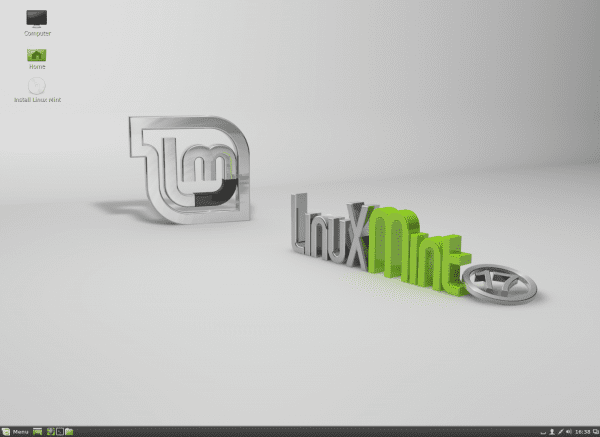


Γεια σας, διάβασα σε κάποιες δημοσιεύσεις ότι το μέντα 17 έρχεται με το mate 18, επομένως, η αυτόματη προσαρμογή των παραθύρων (που κάνει όταν τα μετακινείτε αλλάζουν αυτόματα το μέγεθος και τη θέση τους, γιατί το δοκίμασα με άλλες διανομές και επιτραπέζιους υπολογιστές, π.χ.: manjaro with lxde, Δεν μου αρέσει καθόλου, ξέρει κανείς πώς να το απενεργοποιήσει; Θα δοκιμάσω το mint 17 mate τώρα σε ένα φορητό υπολογιστή και αν με εξοικονομήσετε χρόνο για να μάθετε υπέροχα, αν όχι, θα σας πω πώς Το έκανα 🙂
Βλέπω επίσης έναν παρόμοιο οδηγό στο blog μου, μετά την εγκατάσταση του linux mint 17, μόνο που μου λείπουν κάποιες λεπτομέρειες που έρχονται εδώ ... χαιρετισμούς
«Το έκανα» 🙂
Καλός οδηγός για αρχάριους, ευχαριστώ Pablo.
Διορθώνω ένα σφάλμα:
«Ενδεχομένως κάποια σφάλματα εξάρτησης. Εάν ναι, απλώς εισαγάγετε την ακόλουθη εντολή για να τις αγνοήσετε:
sudo apt-get install -f »
Αντίθετα, τα σφάλματα εξάρτησης δεν αγνοούνται με αυτήν την εντολή, επιδιορθώνονται 🙂
μια αγκαλιά!
Εχεις δίκιο! Διορθώθηκε. Ευχαριστώ!
γεια και πάλι θα μπορούσατε επίσης να προσθέσετε μερικές επιλογές αναπαραγωγής μουσικής, εκτός από αυτές που έρχονται από προεπιλογή,
Όπως η κλημεντίνη:
sudo apt-get install clementineεπίσης το amarok:
sudo apt-get install amarokΛοιπόν αυτό είναι το γούστο όλων, αλλά είναι πολύ καλοί παίκτες ... χαιρετισμούς
Γεια σας, ένα ερώτημα, πώς μπορώ να απενεργοποιήσω την προεπισκόπηση μουσικής; Επιτρέψτε μου να εξηγήσω: Κάθε φορά που τοποθετώ το δείκτη πάνω από ένα αρχείο mp3, παίζει.
Το θεωρώ ενοχλητικό και μέχρι στιγμής δεν έχω βρει τρόπο να το απενεργοποιήσω, διαφορετικά απολαμβάνω το Linux Mint. Αν κάποιος μπορεί να βοηθήσει θα το εκτιμούσα.
Χαιρετισμούς.
Γεια πώς είσαι.
Υποθέτω ότι έχετε την επιφάνεια εργασίας Gnome, δεν το έχω χρησιμοποιήσει εδώ και πολύ καιρό, αλλά ίσως αυτό θα σας βοηθήσει: http://www.ubuntu-es.org/node/12916#.U5ECo67gIbI
Για αυτούς τους τύπους ερωτήσεων .. .. μεταβείτε στο φόρουμ .. όπου μπορούμε να σας βοηθήσουμε πιο εύκολα .. .. χαιρετισμούς ..
Γεια σε όλους. Χρησιμοποιώ το Mint εδώ και χρόνια, δοκίμασα άλλες διανομές και στο τέλος επιστρέφω πάντα στο Linux Mint.
Έχω μια ερώτηση και θα ήθελα να μάθω αν κάποιος από εσάς μπορεί να με βοηθήσει. Το θέμα είναι το ακόλουθο. Τα πακέτα επιπέδου 5 με κόκκινο χρώμα εμφανίζονται στον διαχειριστή ενημερώσεων για μέρες, αναφερόμενοι στον πυρήνα. linux-header 3.13.0-24 / linux-image-extra3.13.0.24 γενικό…. κτλ περισσότερο. Η ερώτησή μου είναι, εάν πρέπει να τα ενημερώσω, ή να τα αφήσω για να είναι το επίπεδο 5.
Ευχαριστώ πολύ όλους. Λατρεύω αυτό το blog.
Το Comix έχει διακοπεί εδώ και πολύ καιρό (2009), θα συνιστούσα το πιρούνι MComix: http://sourceforge.net/p/mcomix/wiki/Home/ , επίσης στα αποθετήρια νομισματοκοπείου: http://community.linuxmint.com/software/view/mcomix .
ΕΝΤΑΞΕΙ. Ευχαριστώ για τα δεδομένα! ΕΠΙΚΑΙΡΟΠΟΙΗΜΕΝΟ! 🙂
"EQUALIZER" Χρησιμοποιώ το Audacious, έρχεται ήδη με τον ισοσταθμιστή του και λειτουργεί πολύ καλά, δεν χρειάζεται να εγκαταστήσω τον pulseaudio-equalizer 🙂
Αυτό που συνεχίζει να δημιουργεί υποψίες στην επιφάνεια εργασίας MATE είναι το υψηλό επίπεδο κατανάλωσης cpu. Για παράδειγμα, με το htop από την κονσόλα μου δείχνει πάντα τους 2 πυρήνες που καταναλώνουν μεταξύ 70% και περισσότερο από 90% της CPU. Είναι ακόμα το πιο όμορφο και απλή επιφάνεια εργασίας, όπως μου αρέσει φυσικά, και πολύ ευέλικτη.
Πότε πρόκειται να διορθώσετε αυτό το μενού ώστε να είναι πιο γρήγορο; Ξέρω ότι δεν είναι να τραβήξετε τα μαλλιά σας, αλλά είναι λεπτομέρειες
Χρησιμοποιήστε το λευκαντικό ... ή κάτι τέτοιο ... και θα δείτε πώς λειτουργούν πιο γρήγορα κάποια πράγματα. ανοίξτε το μενού σε ένα δευτερόλεπτο, μετά τον καθαρισμό.
Μόλις εγκατέστησα το Mint OS X που βασίζεται στο Mint 17 Cinnamon και είναι πολύ πλήρες, θα δω τι μου λείπει και θα ακολουθήσω τη φόρμα που αναφέρεται στο σεμινάριο.
Σας ευχαριστώ πολύ που το μοιραστήκατε.
Σας ευχαριστώ, ήσασταν πολύ χρήσιμοι, γνωρίζω αυτό το σύστημα που ήξερα μόνο από τη φήμη και είναι πραγματικά άνετο.
Ένα επιπλέον πράγμα, θα ξέρετε πώς να ενεργοποιήσετε το κλειδί Lock-num από την αρχή;
Ευχαριστώ για την εργασία και το χρόνο σας. ένας χαιρετισμός
Γεια: Μόλις μετανάστευσα από το Ubuntu 12.04 στο Mint 17, Mate. Το θέμα είναι ότι δεν μπορώ να βρω πώς να αλλάξω τη μορφή ώρας, από 24 σε "π.μ.-μ.μ." Θα μπορούσες να με διαφωτίσεις;
Ίσως σε αυτόν τον σύνδεσμο είναι η απάντηση.
http://www.taringa.net/posts/linux/16054174/Cambiar-el-reloj-al-formato-de-12-horas-en-Mint-13.html
Αγκαλιάζω! Παύλος.
Μμμμ ήθελα να μάθω αν θα μου έδινε σε αυτόν τον υπολογιστή
AMD Radeon HD 7520g discrette-class
6gb ram ddr3
Κάρτα γραφικών 3090mb
Ήθελα να μάθω αν μπορώ να εγκαταστήσω τα πακέτα deb του Ubuntu και τον σύνδεσμο έκδοσης του Ubuntu
και ήθελα να μάθω αν υπάρχει το πρόγραμμα οδήγησης για την κάρτα γραφικών μου
Χαχα! Έχετε πολλά, πρωταθλητής ... έχετε πολλά.
Με αυτό το μηχάνημα, η LM πετά!
Αγκαλιάζω! Παύλος.
Εξοχος! τα παιδιά linuxmint κάνουν τα πράγματα πολύ καλά, ο οδηγός είναι όπως θα έπρεπε: απλό, το υπόλοιπο γίνεται από τον διαχειριστή λογισμικού, εγκατέστησα το LM17 Mate πριν από περίπου 2 εβδομάδες, πριν χρησιμοποιήσω το kubuntu, αλλά δεν μπορούσα να συνηθίσω καθόλου. Η Mate είναι αναμφίβολα η καλύτερη επιφάνεια εργασίας, είναι τέλεια ανάλογα με τον εξοπλισμό. Η μέντα ήταν πάντα η προτιμώμενη διανομή μου και η πρώτη μου 24 οθόνη που αγόρασα για μέντα. Πολύ καλά!
Υπάρχει κάποια άλλη διανομή που συνοδεύει τους κωδικοποιητές;
Γεια σας, είναι η τρίτη φορά που προσπαθώ με ένα linux, αυτή τη φορά δοκίμασα τη μέντα 17 και ήταν η πρώτη που μου φαινόταν φιλική, ακολούθησα τον οδηγό και όλα ήταν καλά, κάποια διαφορά με τα παράθυρα αλλά καλά, τι με εξέπληξε περισσότερο ήταν ότι αφού είχα δοκιμάσει επτά και 10 για σχεδόν 8 ημέρες, δεν υπήρχε τρόπος να μπορούσα να τρέξω τρεις οθόνες μαζί με μία κάρτα βίντεο, καθώς η κάρτα έχει τρεις εξόδους, HDMI / dvi / vga, εκτός από το ότι δεν μόνο πρόβλημα με αυτό. βίντεο αν όχι επίσης με ήχο HDMI, με λίγα λόγια, το πιο εκπληκτικό πράγμα ήταν ότι εγκατέστησα τη μέντα και πήγα μόνο στις οθόνες, ενεργοποίησα την τρίτη οθόνη, έκανα το ίδιο με τον ήχο και τα πάντα πηγαίνει, υπάρχουν πολύ λίγα μαθήματα που μιλούν για αυτά τα θέματα, Η αλήθεια είναι ότι είμαι πολύ ικανοποιημένος με αυτό το linux και για να είμαι ένας ακόμη, για να είμαι η πρώτη φορά και δεν ξέρω τίποτα κατάλαβα τα πάντα, πολύ καλή ανάρτηση και συγνώμη αν Ήμουν πολύ εκτενής, χαιρετισμούς
Γεια σε όλους!
Μόλις εγκατέστησα το linux mint, λέγοντας ότι είναι η πρώτη μου φορά που βυθίζομαι στον κόσμο του linux.
Έχουν περάσει δύο ημέρες και ακόμα δεν μπόρεσα να εγκαταστήσω τα προγράμματα οδήγησης για την κάρτα walink usb wifi.
Καμιά ιδέα?? αλλά παρακαλώ λάβετε υπόψη ότι δεν έχω τη γνώση που υπάρχει σε αυτά τα μέρη.
Κατά το άνοιγμα του προγράμματος οδήγησης προγράμματος οδήγησης και μετά την εισαγωγή του κωδικού πρόσβασης, δεν υπάρχει τίποτα περισσότερο, μια γκρίζα οθόνη που μπορώ να ελαχιστοποιήσω ή να κλείσω, αλλά τίποτα άλλο.
Θα εκτιμούσα πραγματικά τη βοήθειά σας, αφού μετά από αυτήν την οδύσσεια ξανασκεφτώ αν ήταν καλή ιδέα να μπείτε σε αυτόν τον κόσμο.
Ενας χαιρετισμός!!
γεια, έχω προβλήματα με το linux mint 15 olivia, όταν ξεκινώ το πρόγραμμα διαχείρισης ενημερώσεων μου δίνει ένα σφάλμα που είναι αυτό:
Σας ευχαριστώ εκ των προτέρων (όπως θα δείτε, είμαι αρκετά αρχάριος)
Προφανώς αυτό που συμβαίνει είναι ότι όταν προσπαθείτε να ενημερώσετε δεν μπορεί να βρει τη διεύθυνση, επομένως δεν μπορεί να ενημερώσει τα πακέτα που βρίσκονται σε αυτήν την IP. Δοκιμάστε άλλη μέρα ή ελέγξτε με άλλη διεύθυνση για αυτά τα πακέτα. Στην υγειά σας
Θέλω να δοκιμάσω τη μέντα και την κανέλα, αλλά έχω αμφιβολίες σχετικά με την έκδοση (32/64) Έχω ένα notebook Samsung R480 με I3 - 3gb Ram, θέλω να το χρησιμοποιήσω για να προγραμματίσω. Ας ελπίσουμε να μου δώσετε μερικές οδηγίες, χαιρετισμούς.
Γεια σας, πολύ καλές και λεπτομερείς πληροφορίες, για όσους από εμάς ξεκινούν από το περιβάλλον Linux και προσπαθούν να εγκαταλείψουν την πλατφόρμα των Windows.
Είναι ευπρόσδεκτη.
Γεια σας φίλοι και ενδιαφέρεστε πολύ σε αυτό το λειτουργικό σύστημα θέλω να το εφαρμόσω στον κύβο που έχω υπολογιστές που θα μπορούσαν να με βοηθήσουν
Ευχαριστώ για το σεμινάριο. Προσπαθώ να κάνω ό, τι εξηγείτε εδώ με το Linux Mint 17 Qiana, αλλά μου ζητά συνεχώς έναν κωδικό πρόσβασης, για παράδειγμα για ενημέρωση, αλλά δεν ξέρω τον κωδικό πρόσβασης, προσπάθησα με τον κωδικό πρόσβασης του χρήστη, αλλά δεν είναι, ο μόνος που έχω βάλει Κατά τη διαμόρφωση, έχετε έναν προεπιλεγμένο κωδικό πρόσβασης διαχειριστή; Εάν ναι, πώς αλλάζει;
συγγνώμη, ήταν το λάθος μου. Λάθηκα λάθος τον κωδικό πρόσβασης, είναι αυτός που έχω ορίσει κατά τη διαμόρφωση με το όνομα χρήστη.
Δεν μπόρεσα να συνδέσω τον τοπικό εκτυπωτή Canon i320, πώς μπορώ να κάνω;
Γεια σας!
Το ιδανικό μέρος για να κάνετε τέτοιου είδους ερωτήσεις και να βοηθήσετε ολόκληρη την κοινότητα να σας βοηθήσει είναι εδώ: http://ask.desdelinux.net
Μια αγκαλιά, Πάμπλο.
Γεια, Πάμπλο!
Θέμα: Ο Firefox έμεινε στα Αγγλικά ...
Μου έχει συμβεί σε άλλες περιπτώσεις (η τελευταία μόνο με το Mint 17 Qiana KDE). Εάν δεν με ξεφύγει, δεν καταλαβαίνει πώς να το κάνω στο "Τι να κάνω στη συνέχεια ...". Το έλυσα εγκαθιστώντας την προσθήκη .xpi από την επίσημη σελίδα. Στην περίπτωσή μου
ftp://ftp.mozilla.org/pub/mozilla.org/firefox/releases/33.0/linux-x86_64/xpi/ar-AR.xpi
Πώς να το εξηγήσετε με σαφήνεια και λεπτομέρεια σε:
http://forums.linuxmint.com/viewtopic.php?f=68&t=101622
Εξαιρετικό όπως πάντα.
Χαιρετισμοί. Ρούμπεν
Δεν είναι δυνατή η εγκατάσταση του AWN σε linux mint 17 quiana ????????????????
Είμαι χρήστης Linux mint εδώ και αρκετά χρόνια ... αλλά με 17 αντιμετωπίζω προβλήματα με το chrome που δεν είχα με τις προηγούμενες εκδόσεις και το παρατηρώ επίσης λίγο αργό ... Νομίζω ότι το ίδιο συνέβη και σε κάποιον άλλο ..
Δεν μπορώ να βρω τα προγράμματα οδήγησης βίντεο Sis 3 Mirage στα παράθυρα που τα έχω, αλλά τώρα που εγκαθιστώ το linux mint δεν τα βρίσκω και δεν ξέρω πού θα μπορούσα να τα πάρω ...
Εάν κάποιος το έχει, ή γνωρίζει άλλον τρόπο για την εγκατάσταση των προγραμμάτων οδήγησης, γιατί δεν είναι μόνο το βίντεο που δεν εγκαθιστώ. Το Wifi, ο ήχος είναι τέλειος για μένα ...
Πώς να χειριστείτε τον εκτυπωτή EPSON XP-201 που είναι συνδεδεμένος σε φορητό υπολογιστή με το λειτουργικό σύστημα LINUX MINT 17 QIANA;
Πώς να εκτελέσετε τον εκτυπωτή Epson XP-201 που είναι συνδεδεμένος στο φορητό μου υπολογιστή με το λειτουργικό σύστημα LINUX MINT 17 QIDA;
Γεια σου percy!
Σας συνιστούμε να υποβάλλετε αυτήν την ερώτηση στην υπηρεσία ερωτήσεων και απαντήσεων που ονομάζεται Ask DesdeLinux έτσι ώστε ολόκληρη η κοινότητα να μπορεί να σας βοηθήσει με το πρόβλημά σας.
Μια αγκαλιά, Πάμπλο.
Γεια, το όνομά μου είναι Βιρτζίνια και είμαι νέος στο Linux mint. Ήθελα να κάνω ένα ερώτημα σχετικά με τα αρχεία ήχου που κατέβασα από τη σελίδα kickass μέσω κατακλυσμού, έχω πρόβλημα που δεν μπορώ να τα ακούσω στο κινητό μου επειδή η μορφή ήχου δεν είναι συμβατή, προσπάθησα να το αλλάξω μετονομάζοντάς το για παράδειγμα ήταν στο. mp3 και ήμουν σε θέση .mpeg αλλά δεν πήρα καλά αποτελέσματα. Εάν μπορείτε να με συμβουλεύσετε, θα ήταν μεγάλη βοήθεια!
Βιρτζίνια:
Πρώτα απ 'όλα θα δούμε αν ξεκαθαρίζουμε τον εαυτό μας. Ξεκινάτε να μιλάτε για Linux Mint και μετά πηγαίνετε στο Cellular. Αντιμετωπίζετε το πρόβλημα στη μέντα ή στο Cellular; Παρεμπιπτόντως, το mpeg δεν είναι μορφή ήχου, αλλά βίντεο + ήχος. Οι μορφές ήχου είναι .mp3, .ogg, .aac κ.λπ.
Σας προτείνω να πάτε στο Φόρουμ ή να ρωτήσετε για να λύσετε την ερώτησή σας. Στην υγειά σας
Γεια σας, αγόρασα έναν υπολογιστή που φέρνει linux mint quiana και όταν θέλω να έχω πρόσβαση σε ένα φάκελο ως διαχειριστής ελεγκτή, με ρωτάει για έναν κωδικό πρόσβασης, δεν ξέρω τι είναι κωδικός πρόσβασης. να ξέρω αν κάποιος μπορεί να με βοηθήσει με αυτό, ευχαριστώ.
Γεια σου όχι! Θα πρέπει να κάνετε αυτήν την ερώτηση στην υπηρεσία μας Ask DesdeLinux: ρώτα.desdelinux.net.
Γεια σας, έχω εγκαταστήσει το Linux Mate 13 και θέλω να το ενημερώσω σε 17 για λίγο και δεν μπορώ, συγχωρήστε την άγνοιά μου, τι πρέπει να κάνω και πώς, σας ευχαριστώ εκ των προτέρων αν μπορούσατε να με βοηθήσετε. ΛΟΥΗΣ - Ο ΚΟΛΥΜΟΣ.-
Θα ήθελα να μάθω αν με το linux mint Qiana μπορείτε να προγραμματίσετε pic και ποια προγράμματα πρέπει να χρησιμοποιήσω για το σκοπό αυτό.
gracias
Γεια Χαβιέ!
Νομίζω ότι θα ήταν καλύτερο να θέσετε αυτό το ερώτημα στην υπηρεσία ερωτήσεων και απαντήσεων που ονομάζεται Ask DesdeLinux έτσι ώστε ολόκληρη η κοινότητα να μπορεί να σας βοηθήσει με το πρόβλημά σας.
Μια αγκαλιά, Πάμπλο.
Γεια, σίγουρα μια καλή ανάρτηση για αρχάριους. Είμαι νέος στον κόσμο του Linux, πριν από μια εβδομάδα εγκατέστησα την έκδοση 17.1 (Rebbeca) την οποία μοιράζομαι με το Win7 στον υπολογιστή μου και κάθε φορά που θέλω να εξερευνήσω την έκδοση του Mint, το έχω ήδη προσαρμόσει εν μέρει, αλλά θα ήθελα αν υπάρχει τρόπος να προσαρμόσετε το μενού, να αλλάξετε το χρώμα, τη διαφάνεια κ.λπ. Το περιβάλλον της επιφάνειας εργασίας που χρησιμοποιώ είναι το Xfce, το οποίο πιστεύω ότι είναι υπέροχο.
Χαιρετισμούς.
Γεια σας, πώς είσαι; Δεν έχετε πολλά να εγκαταστήσετε το Linux Mint Xfce "Rebecca", εγκατέστησα το Wine και εγκατέστησα ένα παιχνίδι εκεί (Borderlands) όλα φαινόταν να πάνε καλά μέχρι τη στιγμή της εκτέλεσης, μου είπαν ότι " Το Pixel shader 3.0 "λείπει, θα μπορούσατε να με καθοδηγήσετε αν θα υπήρχε μια λύση, στα παράθυρα αν το παιχνίδι σηκώθηκε καλά.
Σας ευχαριστούμε που μοιραστήκατε λίγα από αυτά που γνωρίζετε σχετικά με αυτό το λειτουργικό σύστημα, ειδικά για όσους από εμάς ασχολούνται με αυτό το θέμα. Καλός! 🙂
Γεια, είμαι νέος στον κόσμο του linux, εγκατέστησα το linux mint 17 cinnamon αλλά όταν το ξεκίνησα μου λέει κάτι σαν αυτό ότι η CPU λειτουργεί περισσότερο από το απαραίτητο, ίσως λόγω σφάλματος προγράμματος οδήγησης βίντεο, έχω ένα vx900 Chrome 9 hd , θα μπορούσατε να με βοηθήσετε υποδεικνύοντας πού μπορώ να κατεβάσω ένα πρόγραμμα οδήγησης για να απολαύσω τη διανομή μου ευχαριστώ πολύ ...
Χρησιμοποιώ τη μέντα για μερικές ώρες και μέχρι στιγμής πηγαίνει υπέροχα, μου αρέσει.
Τέλεια, ευχαριστώ 😀
Γεια σου.
Εγκατέστησα το Linux Mint σε υπολογιστή με μητρική πλακέτα MSI 760GM (Ati 3000 video onboard), διπλή λειτουργία με παράθυρα.
Έχω υποβάλει αίτηση για ενημερώσεις επιπέδου 2.
Από τον Διαχειριστή ενημερώσεων (γραφικό): Συνιστάται να κάνετε ενημέρωση στο Ενημέρωση επιπέδου 3 και να διατηρήσετε ενεργό ότι τα παλιά πακέτα αντικαθίστανται από νέα που φτάνουν;
Εάν η εργασία γίνει από το τερματικό:
Οι εντολές: sudo apt-get update & & sudo apt-get upgrade, θα ενημερώσουν όλες τις διαθέσιμες ενημερώσεις, έως και το επίπεδο 5;
Πώς μπορεί να γίνει δόση από το Terminal, έτσι ώστε να ενημερώνει μόνο τις ενημερώσεις ενός συγκεκριμένου επιπέδου, για παράδειγμα έως το επίπεδο 3 ή 2;
Γεια. Μόλις εγκατέστησα το Linux mint 17.1 και δεν μπορώ να συνδεθώ στο WiFi, προφανώς λείπουν τα προγράμματα οδήγησης. Είναι πιθανός ένας οδηγός για την εγκατάστασή τους; Σας ευχαριστώ πολύ εκ των προτέρων.
hi panas Χρειάζομαι βοήθεια για την εγκατάσταση του mintosx linux mint και ο ήχος δεν με αναγνωρίζει. Δεν θέλω να αναδιαμορφώσω τον πελάτη μου δεν θέλει τα windows 7 θέλει μόνο linux mint του άρεσε πολύ πώς μπορώ να εγκαταστήσω ένα ιδιόκτητο πρόγραμμα οδήγησης
?